commvault慷孚备份还原系统安装配置手册
CommVault一体化信息管理系统安装配置操作手册

CommVault一体化信息管理系统安装配置操作手册CommVault是一款企业级的数据管理软件,可以帮助企业管理和备份各种类型的数据,包括文件、电子邮件、应用程序、数据库以及虚拟机等,同时提供了灵活的恢复选项。
本文将介绍CommVault一体化信息管理系统的安装、配置和操作方法。
1. 安装1.1 系统要求在安装CommVault之前,您需要确保目标系统符合以下要求:•操作系统:Windows Server 2008 R2或更高版本•处理器:2GHz或更高性能的双核或多核处理器•内存:8GB或更多•存储:200GB以上的硬盘空间•端口:8500, 8600, 9400, 10000, 180801.2 下载安装程序CommVault官网提供了免费的试用版下载,您可以从官网下载适合您系统的最新版本。
下载完成后,解压缩文件,运行安装程序。
1.3 安装向导安装CommVault的过程中,系统会提供一些提示和选项供您选择。
按照以下步骤进行操作:1.运行安装程序,选择“安装”选项。
2.选择安装模式,可以选择“典型”或“自定义”模式。
3.输入序列号。
4.按照安装向导的指示完成安装。
2. 配置2.1 基本配置安装完成后,需要进行基本配置,以下是一些重要的配置选项:•配置管理节点:CommVault管理节点是整个系统的核心,必须先启动它才能对客户端进行管理。
默认情况下,管理节点会自动开启。
•配置存储库:存储库是CommVault中存储数据的地方,您需要为每个存储库分配足够的硬盘空间。
存储库的配置受限于系统的硬件和存储分配,需要事先规划好。
•配置客户端:为了备份和恢复数据,必须为客户端进行配置。
客户端配置是CommVault的核心部分,您需要确定哪些数据将被备份以及备份何时执行。
可以通过CommVault管理控制台实现客户端配置。
2.2 备份和恢复CommVault提供了灵活的备份和恢复选项。
您可以根据实际情况选择以下几种备份方式:•完整备份:备份整个文件系统,此备份需要花费时间,并可能占用大量存储空间。
慷孚备份服务器安装流程
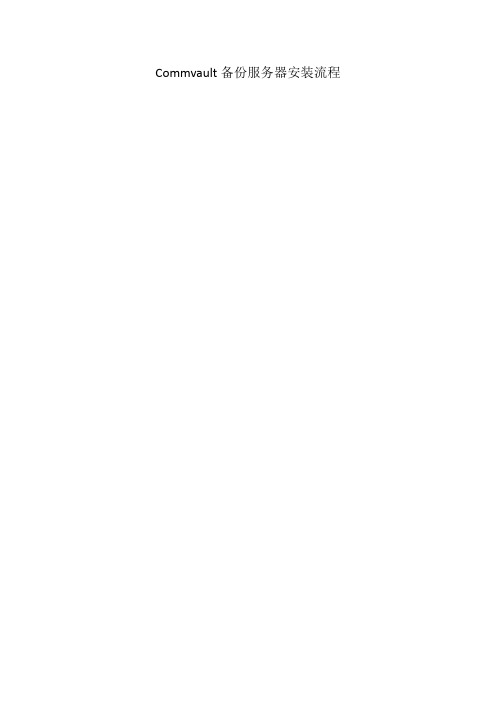
Commvault备份服务器安装流程一、环境要求描述a)内存:2~4GBb)安装路径空间:至少20GBc)需要windows2003或windows server 2008注:请将操作系统补丁升级至最高版本d)由于Commvault 9.0会自动安装后台数据库(SQLserver2008),所以请确保备份服务器上不能安装有SQL server 数据库二、安装流程1.将安装介质插入光驱后,会出现如下图所示界面。
(若禁用了光盘介质自动运行,可能需要进入光盘根目录并手动运行setup.exe)点击下一步2.在如图界面中选择“在此64位计算机上安装Simpana”3.在欢迎界面点击“下一步”4.在如下图所示的界面中选择接受许可协议,并点击下一步;5.在如下界面选择要安装的组件,并点击“下一步”。
(本文中选择了CommServer,若需安装其他组件可以一并选择。
)6.备份服务器开始安装必须组件(.net、C++、JRE等)。
组件安装完成后将自动开始安装SQLserver2008.7.设置SQL用户“SA”的密码8.点击“确定”开始自动安装SQLserver数据库。
9.指定数据库引擎安装路径10.指定MSSQL数据库安装路径11.数据库开始自动安装。
数据库安装完成后将自动开始安装CommServer组件。
12.指定CommServer名称(主机名或IP都可以)13.将Commvault软件相关信息添加到防火墙列表中(仅能添加到当前服务器的windows防火墙中)14.指定Commvault软件安装目录15.指定Commvault后台数据库,数据库文件的位置16.选择创建新数据库。
(“使用现有数据库”是特殊选项,新安装时不要选择)17.设置CVDR路径(CVDR是CVCS自我保护的一种备份)18.定制管理员帐户及密码19.选择是否使用软件缓存(可选设置,用于缓存所有安装文件,以便进行远程推送安装客户端)20.设置软件缓存路径21.设置自动更新(可选项,不推荐选择。
CommVault备份系统日常操作及维护手册

CommVault备份系统日常操作及维护手册CommVault备份系统日常操作及维护手册目录第 1 章日常操作及维护................................................... 错误!未定义书签。
1.1 配置磁盘库 ............................................................... 错误!未定义书签。
1.2 配置磁盘策略 ........................................................... 错误!未定义书签。
1.3 设置备份计划 ........................................................... 错误!未定义书签。
1.4 浏览查看客户端备份、恢复历史 ............................ 错误!未定义书签。
1.5 C OMMVAULT报表功能 ................................................ 错误!未定义书签。
第 2 章COMMVAULT软件安装和配置 ............................ 错误!未定义书签。
2.1 C OMM S ERVER管理控制台的安装 ............................... 错误!未定义书签。
2.2 C OMM S ERVER补丁升级............................................... 错误!未定义书签。
3.1 F ILE I D ATA A GENT安装部署........................................... 错误!未定义书签。
3.2 SQL S ERVER I D ATA A GENT的安装部署 ........................... 错误!未定义书签。
commvault慷孚备份还原系统安装配置手册

Commvault 安装实施文档网络科技有限公司技术部2013-5-24目录一、文档概述 (4)二、Commvault 容灾备份架构 (4)2.1、实施前用户现状 (4)2.2、容灾备份网络拓扑 (4)2.3、Commvault 容灾备份简述 (5)三、Commvault 已安装模块列表 (5)四、备份服务器的安装配置 (5)4.1、备份服务器安装 (5)4.2、备份服务器补丁安装 (18)五、Commvault Windows下客户端的安装 (20)5.1、Windows 文件系统客户端安装 (20)5.2、Windows 其余模块安装 (28)六、Unix 平台下客户端的安装 (29)6.1、Unix Oracle IDA 的安装 (29)6.2、Unix 升级补丁 (43)七、Commserver 的基本配置 (45)7.1、磁盘库配置 (45)7.2、磁带库配置 (53)7.3、CommServer存储策略配置 (53)7.3.1、创建存储策略 (53)7.3.2、创建存储策略辅助拷贝 (58)八、客户端备份设置 (61)8.1、Windows客户端文件系统备份 (61)8.2、虚拟机备份设置 (63)8.3、Unix客户端文件系统备份设置 (69)8.4、Unix客户端oracle数据库备份设置 (71)8.5、Simpana9作业计划设置 (78)8.5.1、文件系统备份计划设置 (78)8.5.2、Oracle备份计划设置(Database Backup) (79)8.5.3、Oracle备份计划设置(Archivelog Backup) (81)九、维护和管理 (84)9.1、定期查看作业摘要 (84)9.2、查看和修改计划 (87)版本历史一、文档概述本文档主要描述了在的容灾备份项目中,针对commvault 容灾备份的安装配置过程,另外对commvault 日常维护操作也进行了详细的介绍。
Commvault基本配置及文件系统备份与还原

CVCS基本配置威泰信息姚志2009-4-13一、存储策略的创建在CommCell浏览器中,右击“存储策略”,选择“新建存储策略”图一弹出新建存储策略向导,单击下一步。
图二选择存储策略类型,数据保护和存档指的是备份,CV灾难恢复备份指的是CVCS的备份,该被分默认已经存在并且会自动关联第一个建立的“库”。
图三选择是否用于合法存放区,这里的合法存放区是指:可以被法律承认,可以作为法庭证据的数据。
图四输入存储策略名称图五输入主拷贝命称图六关联库图七指定管理库的MA图八设置设备流和保留周期图九选择是否启用重复数据删除图十信息汇总,确认无误后点击完成,创建新的存储策略图十一二、子客户端的创建首先,将默认的BackupSet关联到存储策略,右击客户端下的“DefultBackupSet”点击“属性”图一在属性页面的“存储设备”标签下的“数据存储策略”标签中选择要关联的存储策略,点击确定。
图二创建子客户端,右击“DefaultBackupSet”选择“所有任务”中的“新子客户端”图三输入子客户端名称图四切换到内容标签,点击“浏览”图五指定要备份的文件系统,并点击“添加”图六添加成功图七切换到“存储设备标签”中的“数据存储策略”关联存储策略。
然后点击确定。
图八创建子客户端后,系统会提示是否关联任务计划。
单选“计划”后确定图九选择备份类型,并选择作业起始时间,然后确定图十设定详细的作业起始时间图十一设定完成后点击确定。
子客户端设置成功三、文件系统备份在配置完子客户端后,回到CVCS-Commcell管理控制台,右击目标子客户端,点击备份。
图十二选择“完全备份”,“立即运行”,点击确定,则立即发起对于盖子客户端的备份图十三在作业控制器里可以看到,正在运行的作业图十四备份成功图十五四、文件的还原首先,右击目标子客户端所在的backupset,选择“所有任务”,“浏览备份数据”图十六选择要查看的备份信息时间段,点击确定图十七选择要恢复的文件,点击回复全部所选。
commvault慷孚备份还原系统安装配置手册

Commvault 安装实施文档网络科技有限公司技术部2013-5-24目录一、文档概述 (4)二、Commvault 容灾备份架构 (4)2.1、实施前用户现状 (4)2.2、容灾备份网络拓扑 (4)2.3、Commvault 容灾备份简述 (5)三、Commvault 已安装模块列表 (5)四、备份服务器的安装配置........................................................................... 错误!未定义书签。
4.1、备份服务器安装.............................................................................. 错误!未定义书签。
4.2、备份服务器补丁安装 (18)五、Commvault Windows下客户端的安装 (20)5.1、Windows 文件系统客户端安装 .................................................... 错误!未定义书签。
5.2、Windows 其余模块安装 (28)六、Unix 平台下客户端的安装 (29)6.1、Unix Oracle IDA 的安装 (29)6.2、Unix 升级补丁................................................................................ 错误!未定义书签。
七、Commserver 的基本配置 (45)7.1、磁盘库配置 (45)7.2、磁带库配置...................................................................................... 错误!未定义书签。
7.3、CommServer存储策略配置 (53)7.3.1、创建存储策略 (53)7.3.2、创建存储策略辅助拷贝 (58)八、客户端备份设置....................................................................................... 错误!未定义书签。
CommVault备份系统日常操作及维护管理手册

CommVault备份系统日常操作及维护管理手册日常操作及维护手册目录第 1 章日常操作及维护 (3)1.1配置磁盘库 (5)1.2配置磁盘策略 (10)1.3设置备份计划 (16)1.4浏览查看客户端备份、恢复历史 (21)1.5C OMMVAULT报表功能 (23)第 2 章COMMVAULT软件安装和配置 (26)2.1C OMM S ERVER管理控制台的安装 (26)2.2C OMM S ERVER补丁升级 (42)3.1F ILE I D ATA A GENT安装部署 (59)3.2SQL S ERVER I D ATA A GENT的安装部署 (73)3.3CDR I D ATA A GENT安装部署 (81)第 4 章文件的备份与恢复 (86)4.1文件备份 (86)4.2文件恢复 (90)第 5 章SQL的备份和恢复 (96)5.1SQL SERVER备份: (96)5.2SQL S ERVER恢复 (98)第 6 章CDR连续数据复制 (104)6.1创建一个文件CDR (104)第 1 章1.1概述随着信息化的广泛使用,随之而来的数据信息安全隐患也越来越多,数据丢失产生的后果也越来越严重。
本文档主要介绍如何使用Commvault软件来对日常IT数据信息进行有效保护。
此文档内容简介:1、如何在Windows平台安装CommServer;2、如何在Windows平台安装Commvault FileiDataAgent;3、如何在Windows平台安装Commvault CDRiDataAgent;4、如何使用Commvault软件对文件,SQL数据库的备份与恢复;5、如何使用CDR进行数据连续复制;6、如何使用Commvault实现对日程备份数据进行有效管理;。
CommVault一体化信息管理系统安装配置操作手册范本

目录一、CommVault安装说明 (1)1.1 CommServe备份服务器安装 (1)1.2 Windows平台补丁包安装 (14)1.3 Windows平台文件模块安装 (17)1.4 Windows平台SQL模块安装 (26)1.5 Windows平台oracle模块安装 (35)1.6 Windows平台CDR模块安装 (56)二、CommVault管理说明 (65)2.1 CommVault管理 (65)2.1.1 登入CommCell管理界面 (65)2.1.2 CommCell基本布局 (66)2.1.3 查看服务运行状态 (67)2.2 许可证导入 (68)3. 磁盘库配置 (70)4. 存储策略配置 (75)5. 计划策略设置 (81)6. Windows平台文件系统备份 (88)7. Windows平台文件系统还原 (93)8. Windows平台SQL模块备份 (95)9. Windows平台SQL模块还原 (103)10. Windows平台oracle模块备份 (107)11. Windows平台oracle模块还原 (117)12. Windows平台CDR模块备份 (125)13. Windows平台CDR模块还原 (135)一、CommVault安装说明1.1CommServe备份服务器安装1.将CommVault第一安装介质插入光驱(Windows平台介质),弹出如下安装向导界面;2.请选择系统架构,以64位平台安装为例,如下图;3.请接受许可协议中的条款,如下图;4.请根据企业部环境选择相应的模块,如下图。
默认请选择;CommServe、CommCellConsole、MediaAgent,并点击下一步;备份服务器管理控制台介质服务器5.视系统情况,安装过程中可能会提示安装MicroSoft .Net Framwork,请点击“是”确定安装,安装过程中会提示重启系统时请重启系统;6.在安装CommServe的过程中,安装向导默认会安装一个SQL2008数据库,该数据库用于保存CommServe的配置信息,请输入SQL数据库的用户“sa”密并牢记。
- 1、下载文档前请自行甄别文档内容的完整性,平台不提供额外的编辑、内容补充、找答案等附加服务。
- 2、"仅部分预览"的文档,不可在线预览部分如存在完整性等问题,可反馈申请退款(可完整预览的文档不适用该条件!)。
- 3、如文档侵犯您的权益,请联系客服反馈,我们会尽快为您处理(人工客服工作时间:9:00-18:30)。
Commvault 安装实施文档
网络科技有限公司
技术部
2013-5-24
目录
一、文档概述 (3)
二、Commvault 容灾备份架构 (4)
2.1、实施前用户现状图 (4)
2.3、Commvault 容灾备份简述 (4)
三、Commvault 已安装模块列表 (4)
3.1、Commvault 已安装模块列表 (4)
四、备份服务器的安装配置 (5)
4.1、备份服务器安装 (5)
4.2、备份服务器补丁安装 (18)
五、Commvault Windows下客户端的安装 (20)
5.1、Windows 文件系统客户端的安装 (20)
5.2、Windows 其余模块安装 (28)
六、Unix 平台下客户端的安装 (29)
6.1、Unix Oracle IDA的安装 (29)
6.2、Unix 升级补丁 (43)
七、CommServer基本配置 (45)
7.1、磁盘库配置 (45)
7.2、磁带库配置 (49)
7.3、CommServer存储策略配置 (53)
八、客户端备份配置 (61)
8.1、Windows客户端文件系统备份配置 (61)
8.2、虚拟机备份设置 (63)
8.3、Unix 客户端文件系统备份设置 (69)
8.4、Unix 客户端Oracle数据库备份设置 (71)
8.5、Simpana 9作业计划设置 (78)
九、维护和管理 (84)
9.1、定期查看作业摘要 (84)
9.2、查看和修改计划 (87)
版本历史
一、文档概述
本文档主要描述了在的容灾备份项目中,针对commvault 容灾备份的安装配置过程,另外对commvault 日常维护操作也进行了详细的介绍。
二、Commvault 容灾备份架构
2.1、实施前用户现状图
2.2、容灾备份网络拓扑
2.3、Commvault 容灾备份简述
采用裸光纤网络的方式实现中心机房与容灾机房的网络链接,落地带宽为1000M。
通过CommVault的数据保护模块将生产数据直接通过网络备份至容灾机房,实现了数据的同城异地保护。
三、Commvault 已安装模块列表
3.1、Commvault 已安装模块列表
注:在计算机名的列中括号内标注的名称为commvualt 客户端的名称,未标注的代表
四、备份服务器的安装配置
4.1、备份服务器安装
【放入安装
光盘】运行
安装程序,
选择中文。
计算机上安装Simpana】
【接受许可协议】
服务器安装的模块】
【选择接受许可协议】
安装模块】根据用户实际情况,选择CommServe 、Media Agent
分别是备份服务器模块、介质管理模块
【安装Microsoft .N et FramWork】
安装SQLServer 服务器,提示输入SA 密码,在此输入commvault 作为sa密码】
【根据提示引导系统,部分系统不需要引导】
库引擎安装路径】
【选择数据库安装路径】
CommServe 主机】
【配置防火墙】
CommVault 程序添加到防火墙排除列表】
【选择CommVault 备份软件安装路径】
CommVault 数据库文件存放位置】
【选择创建新的CommVault 数据库】
恢复路径】
【设置CommVault 管理软件管理员账户及密码。
初始用户及密码为admin】
软件缓存】
【设置软件缓存路径】
更新】
【安装过程,可能会出现类似无法响应状态,请耐心等待,这属于正常现象】
醒】
【完成安装】
4.2、备份服务器补丁安装
【双击解压补丁
包,需要创建解压
目录】
【安装语言中文】
【确认安装服务包】
五、Commvault Windows下客户端的安装
5.1、Windows 文件系统客户端的安装
【选择安装语言】
【点击安装】
【接受许可协议】
【选择模块。
选择文件备份代理模块及虚拟机备份代理模块】
【安装.net】
【不配置防火墙服务】
【输入CommServe 主机名】
【选择客户端名称及本地通信接口名】
【默认不禁用Windows防火墙】
【将CommVault程序添加至防火墙排除列表】
【选择程序安装路径】
【取消自动更新】
【计划提醒】
5.2、Windows 其余模块安装
根据客户端安装模块列表信息,在平台选择时选择相对应的模块即可。
例如Windows SQL Server。
六、Unix 平台下客户端的安装
6.1、Unix Oracle IDA的安装
Unix 平台的安装本文以AIX为例进行说明, linux 的安装过程与AIX安装过程相同。
【运行安
装程序】
(因安装
时光驱不
支持安装
介质,安装
时采用将
软件达成
tar包上传
至服务器
解压后安
装的方式,
具体过程
省略。
该步
需要系统
管理员协
助。
)
【回车确认安装】
【回车查看许可协议】(可敲击q跳过查看协议)
【输入y接受许可协议】
【选择安装软件模块类型,数据保护代理模块】
【选择安装的CommVault软件版本,32位版本】
【选择安装节点类型,安装于物理节点】
网络接口】(该接口为备份时与备份服务器通信的地址解析)
【回车确认客户端主机名】
【回车确认客户端名】(该名称为客户端在CommVault软件界面中显示名,安装时默认即可)
务器模块】(输入模块编号,回车确认)
据保护模块】(输入模块编号,回车确认)
数据库保护模块】(输入模块编号,回车确认)
【安装选定的模块】(输入d,回车确认安装)
【回车确认安装类型为数据保护】(CommVault 模块安装时可选择为数据恢复类型)
【选择安装介质补丁位置】(选择安装介质本身补丁2,回车确认)
【回车确认,不选择是否自动更新至最新补丁】
【输入软件安装路径】(因默认路径OPT只有2G空间,本次安装在/usr 路径下)
【设置日志保存路径,回车默认即可】
【回车确认为Simpana分配特定用户组,确保对系统的操作权限】
【将Simpana 加入dba组,回车确认】
【安装过程】(安装进度部分省略)
【设置Simpana软件
服务端口】(默认回车即可,若默认端口被占用,则安装程序会自动选择新的端口,一般为默认端口+1,直至选择的端口未被占用,可以使用为止。
)
【输入备份服务器主机名】
【设置过滤器级别1】(Cell 级别根据设置过滤备份内容)
【退出安装】
6.2、Unix 升级补丁
【运行补丁升
级程序】
【输入y继续安装补丁】(补丁升级程序会自动判断当前版本及需要安装的补丁)
【启动Simpana服务,完成补丁升级】
七、CommServer基本配置
7.1、磁盘库配置
【运行CommCell】
【登陆CommCell】
(用户名和密码初
始为admin)
【打开库及驱动器配置】
【选择Media Agent】
【点击OK确认添加的MA】
【设置磁盘库名称】
路径点击OK创建磁盘库】(本次设置了两个磁盘库,分别备份虚拟机数据及Oracle数据库数据。
MagicLib Backup Local01用来备份oracle数据。
MagicLib Backup Local02用来备份虚拟机数据)
7.2、磁带库配置【检测配置设备】
【检测SCSI设备】
【配置磁带库】
【选择Media Agent】
【选择默认介质类型ULTRIUM V5】。
